Ghost Win7系统登录界面如何添加开机提示语技巧? Ghost Win7系统登录界面添加开机提示语技巧的方法?
时间:2017-07-04 来源:互联网 浏览量:
今天给大家带来Ghost,Win7系统登录界面如何添加开机提示语技巧?,Ghost,Win7系统登录界面添加开机提示语技巧的方法?,让您轻松解决问题。
想不想在win7系统每次开机的时候都能看到自己设置的提示语呢,在每天去工作打开电脑的时候能看到自己为自己加油也是一件很激励的事情啦,今天小编就介绍下在win7系统下载为开机登录界面添加提示语的方法,有兴趣的朋友不妨一起来试试吧。
设置方法:
1、打开开始菜单,选择其中的“运行”,然后输入"gpedit.msc",按确定按钮;
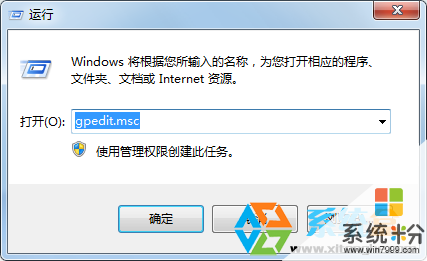
2、打开本地组策略后,www.xitonghe.com/win7/ 依次打开“计算机配置”——“Windows设置”——“安全设置”——“本地策略”——“安全选项”;
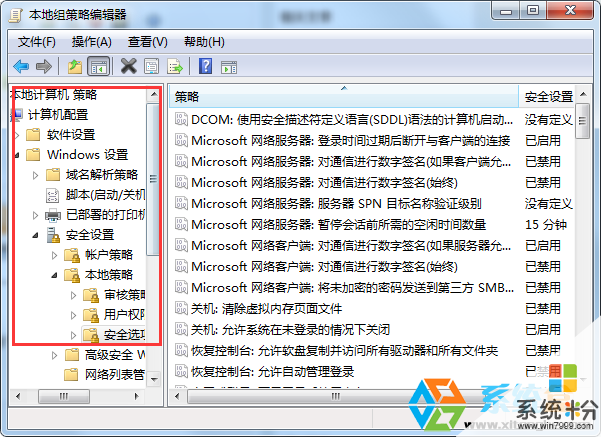
3、然后在右侧窗口中找到“交互式登录:试图登录的用户的消息文本”并双击打开,在消息中输入你想要显示的提示语,然后按确定保存;
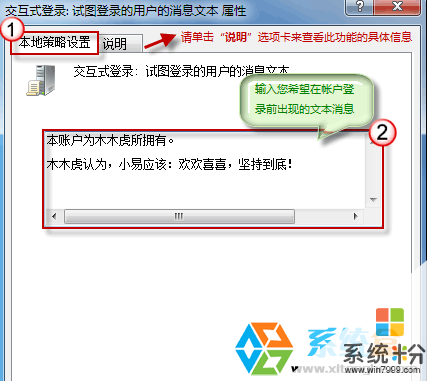
4、最后我们还需要为该提示语设置标题,双击“交互式登录: 试图登录的用户的消息标题”同样输入一下文字标题,如下图:
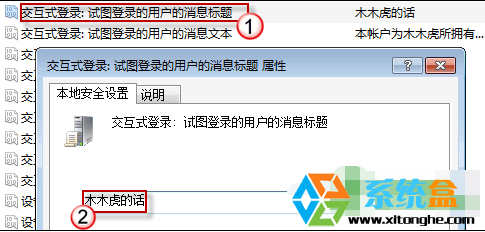
5、到这里就设置完成啦!我们在win7系统启动后就可以看到文章开头图片的提示语了!
以上就是Ghost,Win7系统登录界面如何添加开机提示语技巧?,Ghost,Win7系统登录界面添加开机提示语技巧的方法?教程,希望本文中能帮您解决问题。
我要分享:
上一篇:解决Win7开机提示桌面窗口管理器停止工作的方法有哪些? 如何解决Win7开机提示桌面窗口管理器停止工作的问题?
下一篇:处理win7旗舰版系统蓝屏死机Error C000009A问题的方法? 如何处理win7旗舰版系统蓝屏死机Error C000009A?
相关教程
- ·win7开机不显示登录页面 win7系统如何设置开机不显示登录账户
- ·Win7如何取消开机登录? Win7取消开机登录界面的方法有哪些?
- ·巧用Win7系统添加打印目录提高打印速度
- ·win7如何更换登录界面|win7更换登陆界面的方法
- ·win7电脑开机进入自动修复界面,无法登录怎么解决? win7电脑开机进入自动修复界面,无法登录如何处理?
- ·Win7系统登录界面的administrator用户名隐藏的方法有哪些? Win7系统登录界面的administrator用户名该如何隐藏?
- ·win7屏幕密码 Win7设置开机锁屏密码的方法
- ·win7怎么硬盘分区 win7系统下如何对硬盘进行分区划分
- ·win7 文件共享设置 Win7如何局域网共享文件
- ·鼠标左键变右键右键无法使用window7怎么办 鼠标左键变右键解决方法
Win7系统教程推荐
- 1 win7屏幕密码 Win7设置开机锁屏密码的方法
- 2 win7 文件共享设置 Win7如何局域网共享文件
- 3 鼠标左键变右键右键无法使用window7怎么办 鼠标左键变右键解决方法
- 4win7电脑前置耳机没声音怎么设置 win7前面板耳机没声音处理方法
- 5win7如何建立共享文件 Win7如何共享文件到其他设备
- 6win7屏幕录制快捷键 Win7自带的屏幕录制功能怎么使用
- 7w7系统搜索不到蓝牙设备 电脑蓝牙搜索不到其他设备
- 8电脑桌面上没有我的电脑图标怎么办 win7桌面图标不见了怎么恢复
- 9win7怎么调出wifi连接 Win7连接WiFi失败怎么办
- 10w7系统麦克风不能说话 win7麦克风没有声音怎么调整设置
Win7系统热门教程
- 1 Win7中想要命令现世符查看winds版本的方法 如何通过Win7来命令查看所述版本
- 2 win7 不设置用户名密码远程登录方法有哪些 win7 如何不设置用户名密码远程登录
- 3 ghost win7提示打印处理器不存在怎么办|win7打印机无法使用怎么办
- 4Win7局域网无法连接网络该怎么 解决 Win7局域网无法连接网络该如何解决
- 5win7系统文件夹索引怎么关闭|win7删除文件夹索引的步骤
- 6Win7桌面图标不能删除怎么解决 Win7桌面图标不能删除的解决办法
- 7当雨林木风win7系统开机启动修复时提示spoon.sys文件损坏怎么解决 当雨林木风win7系统开机启动修复时提示spoon.sys文件损坏如何处理
- 8Win7 64位系统下如何删除占内存的隐藏软件 Win7 64位系统下删除占内存的隐藏软件的方法
- 9教你如何修改Win7默认快捷键
- 10w7电脑共享打印机怎么设置|w7共享打印机的设置方法
最新Win7教程
- 1 win7屏幕密码 Win7设置开机锁屏密码的方法
- 2 win7怎么硬盘分区 win7系统下如何对硬盘进行分区划分
- 3 win7 文件共享设置 Win7如何局域网共享文件
- 4鼠标左键变右键右键无法使用window7怎么办 鼠标左键变右键解决方法
- 5windows7加密绿色 Windows7如何取消加密文件的绿色图标显示
- 6windows7操作特点 Windows 7的特点有哪些
- 7win7桌面东西都没有了 桌面文件丢失了怎么办
- 8win7电脑前置耳机没声音怎么设置 win7前面板耳机没声音处理方法
- 9多个程序或窗口之间切换 如何在windows7中利用快捷键切换多个程序窗口
- 10win7资源管理器停止工作原因 windows资源管理器停止工作原因分析
